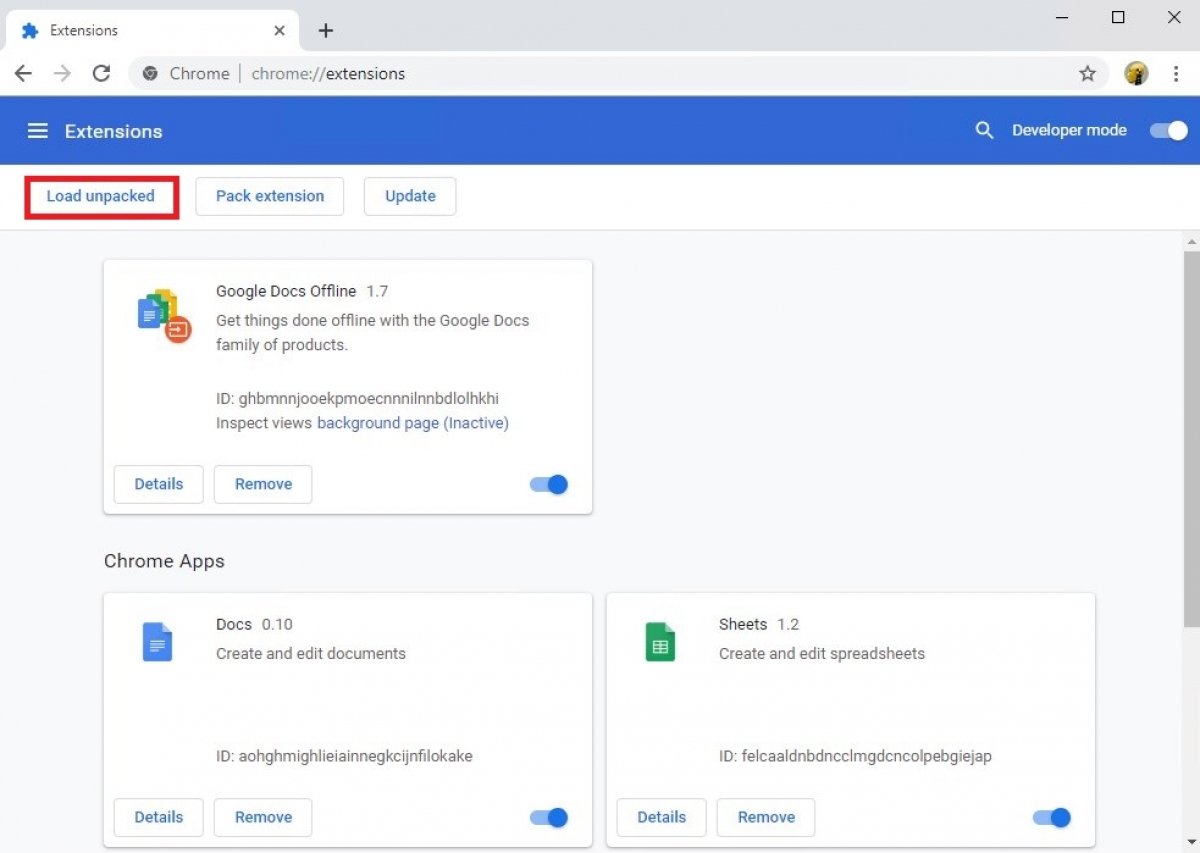Чтобы установить расширения для Google Chrome, которые вы скачали с нашего веб-сайта на компьютеры с ОС Windows, выполните следующие действия:
Откройте браузер, введите chrome://extensions/ в адресной строке и нажмите клавишу Enter на клавиатуре.
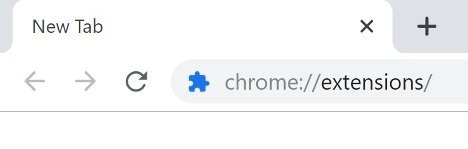 Доступ к разделу расширений через адресную строку Chrome
Доступ к разделу расширений через адресную строку Chrome
В новом окне нажмите Режим разработчика в правом верхнем углу.
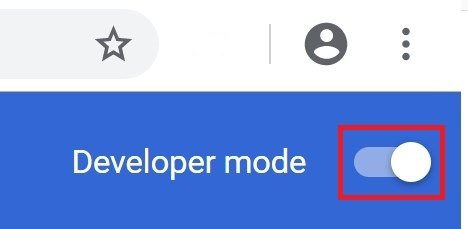 Включение режима разработчика в Chrome
Включение режима разработчика в Chrome
Tеперь найдите ZIP-файл с расширением, которое вы хотите установить, и предварительно скачали и распакуйте его, например, с помощью того же инструмента, включенного в Windows (щелкните правой кнопкой мыши и Extract All...).
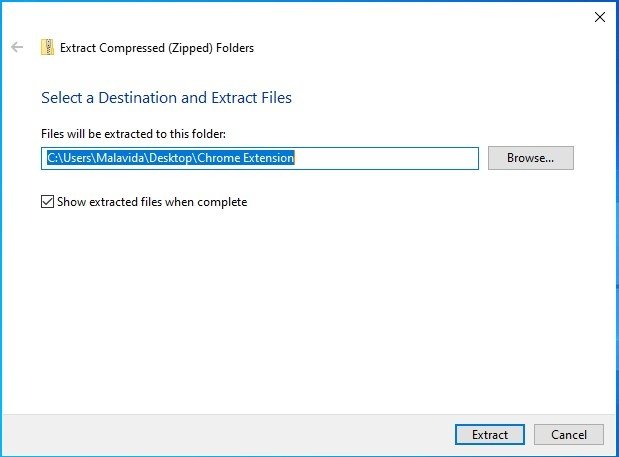 Извлечение содержимого ZIP-файла из расширения Chrome
Извлечение содержимого ZIP-файла из расширения Chrome
Bернитесь в браузер Chrome по URL-адресу chrome://extensions/ и нажмите на кнопку Загрузить распакованное расширение, которая отображается в начале списка.
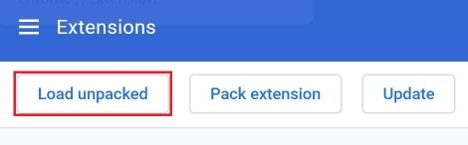 Кнопка для загрузки расширений в Chrome
Кнопка для загрузки расширений в Chrome
Hайдите на своем жестком диске распакованный ZIP-архив, выберите его и нажмите Выберите каталог в правом нижнем углу.
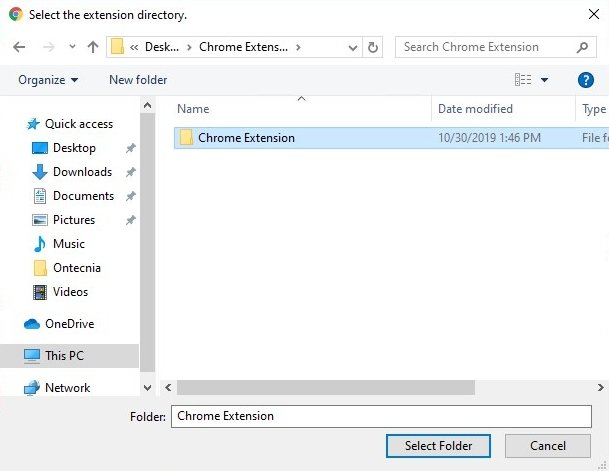 Загрузка распакованного содержимого ZIP из расширения Chrome
Загрузка распакованного содержимого ZIP из расширения Chrome
Процесс установки расширений для Chrome на Windows со временем сильно изменился. Несмотря на то, что раньше было возможно установить расширения, из другого источника, не из Chrome Store, Google усложнил процесс, чтобы защитить пользователей от вредоносных программ и вредоносного кода, и фактически официально разрешает вам использовать только те расширения, которые были опубликованы в Chrome Web Store.
Однако, как вы только что заметили, все еще есть секретный способ установки расширений вручную в Chrome для Windows, думая главным образом о разработчиках расширений, которым необходимо проверить свои творения, прежде чем делать их общедоступными для остального сообщества пользователей. Это автоматически стало способом обойти это ограничение, альтернативой установке расширений без препятствий и обходя ограничения от Google.